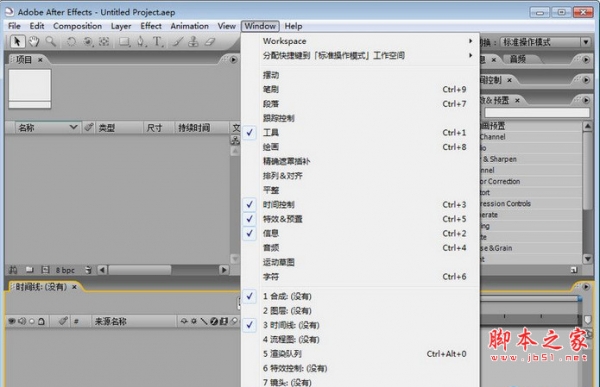AE怎么给素材局部调色? AE局部调色的技巧
脚本之家
AE中想要给素材调色,该怎么调色?下面我们就来看看使用ae给素材局部调色的教程。

一、基础操作
1、长按图形工具图标。先将素材素材导入并拖动到时间线窗口中,然后在ae软件的快捷菜单栏中找到图形工具的图标(图上指示位置),长按该图标。

2、选择图形工具。长按图形工具图标后,就会弹出一个图形工具选项列表,在列表中选择多边形工具,如图所示。当然根据你的需求也可以选择其他图形工具,比如矩形、星形。

3、插入图形。选择好图形工具之后,在合成窗口中将要进行局部调色的位置拖动,生成多边形,如图所示。从图中可以看出,图形以外的内容消失了,为了将消失的部分再重新添加上,请继续按下面的步骤进行操作。

4、复制素材。在项目窗口中找到第一次添加到时间线窗口中的素材,再次将该素材拖动到时间线窗口中,拖动之后时间线窗口中就有两个相同的素材了,如图所示。

5、选中第一个素材。在时间线窗口中点击鼠标左键,选中第一个素材。

6、选中颜色校正。选中第一个素材之后,再拖动预览窗口右侧的滚动条,在列表中找到【颜色校正】选项,点击该选项,展开下一层列表。

二、局部黑白调色
1、选择“黑色和白色”特效。在“颜色校正”的子列表中找到【黑色和白色】,双击这个选项。

2、设置“黑色和白色”特效参数。双击“黑色和白色”这个选项之后,在页面的左上方就会出现该特效的参数设置窗口,将鼠标指针移动到参数的位置,指针就会变成一个双向的箭头,按住鼠标左键向左或向右拖动,这个参数值就会相应被缩小或者是放大。按此方法完成所有“黑色和白色”特效的参数设置。

三、局部彩色调色
1、选择“曲线”特效。和“黑色和白色”特效的选择方法一样,在“颜色校正”的子列表中找到【曲线】,并双击该项目。

2、设置“曲线”特效参数。找到曲线特效参数的设置窗口,将鼠标移动到图示位置的斜线上,这时鼠标指针就会变成一个“+”字符号,按住鼠标左键不松,拖动鼠标,调整曲线形状,“曲线”特效的参数就被相应的调整了,如图所示。

3、查看局部调色效果。调整完参数后,可以看到添加的多边形区域内的颜色明显和周边的颜色不一样。

以上就是ae局部调色的教程,希望大家喜欢,请继续关注脚本之家。
相关推荐: